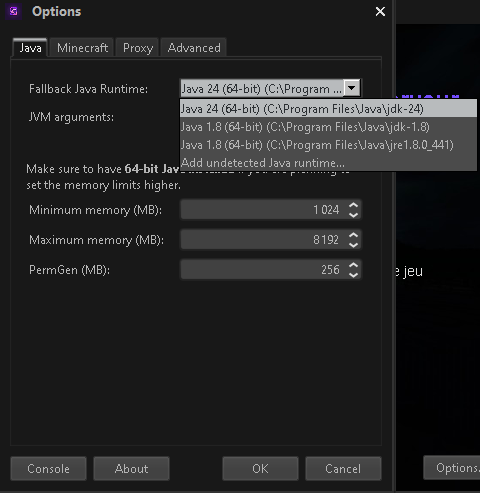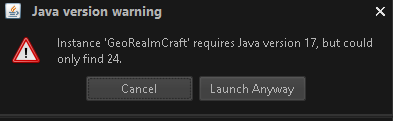Résolution des problèmes
Si le launcher se lance mais que le jeu ne démarre pas, votre version de Java n'est probablement pas compatible avec Minecraft. Téléchargez Java via ce lien : Télécharger Java.
Une fois Java installé et le launcher redémarré, dans les options du launcher, vous avez le champ FallBack Java Runtime : avec une liste déroulante. Essayez les différentes versions que le launcher vous propose.
Le launcher indique que le modpack est prévu pour JAVA 17. Vous pouvez installer Java 17 ou essayer de lancer quand même. Par exemple, pour la version 24, le jeu se lance sans problème.